Recherche d'images inversée Google - Trouver des images similaires en 2022
Publié: 2022-05-27La recherche d'images inversées de Google est l'un des meilleurs outils pour trouver des images similaires. La recherche d'images est un instrument essentiel pour localiser des images provenant de diverses sources sur Internet. C'est un excellent instrument pour les experts en référencement, les créateurs de contenu et les gestionnaires de médias sociaux.
Un autre type de recherche d'images vous permet de déterminer la source d'une image. Il vous permet également de trouver des images similaires ou de vérifier l'authenticité de n'importe quelle image, connue sous le nom de recherche d'image inversée.
Dans cet article, je vais discuter de la recherche d'image inversée, pourquoi elle est nécessaire et comment vous pouvez terminer le processus. De plus, je passerai en revue les points ci-dessus pour les recherches sur ordinateur et sur mobile. Commençons! Qu'est-ce qu'une recherche d'image inversée Google ?
Si vous effectuez des recherches d'images inversées à l'aide de Google, c'est lorsque vous placez une image ou un lien hypertexte vers une image dans la barre de recherche à la place d'une requête textuelle réelle. Google trouvera alors des sites Web qui présentent votre photo et d'autres images. Google Images détecte également le sujet de votre image et affiche des sites Web supplémentaires liés au sujet de l'image.
Table des matières
- 1 Pourquoi devriez-vous utiliser la recherche d'image inversée ?
- 2 Comment inverser la recherche d'image sur un PC
- 2.1 1. Télécharger une photo
- 2.2 2. Glisser-déposer des images
- 2.3 3. Rechercher à l'aide d'une URL d'image
- 3 Recherche d'image inversée sur iPhone
- 4 applications pour la recherche d'image inversée
- 4.1 1. CamFind
- 4.2 2. Recherche par image
- 4.3 3. Objectif Google
- 4.4 4. Inverser
- 4.5 5. Recherche d'image inversée TinEye
- 4.6 6. Recherche d'image inversée : Lentille oculaire
- 5Conclusion
- 5.1 Connexe
Pourquoi devriez-vous utiliser la recherche d'image inversée ?
Il est plus avantageux d'effectuer une recherche à l'aide d'une image sur Google dans les cas suivants :
Trouver des détails concernant une image. Par exemple, une recherche d'image inversée peut conduire à un site en ligne contenant le nom d'une personne ou des détails concernant un produit.
Trouvez le travail en double. Une recherche d'image inversée affichera des images similaires. En outre, il peut déterminer si le travail d'autres personnes a copié l'image.
Trouver d'autres images similaires . Si vous cherchez à localiser des images supplémentaires liées à une image, une recherche inversée révélera également des photos associées.
Comment inverser la recherche d'images sur un PC
Bien qu'il soit possible d'effectuer cette tâche via votre appareil mobile, la fonction basée sur PC est un avantage. La recherche inversée de Google vous permet de télécharger des images directement sur Google Images. Page d'accueil Google Images sans avoir besoin d'une application distincte. Il est possible d'accéder à cette fonctionnalité via la partie supérieure droite de la page d'accueil de Google.
Lorsque vous arrivez sur votre page Google Images, vous pouvez rechercher des images, du texte ou de la voix. Pour les recherches d'images inversées, sélectionnez simplement l'image de la caméra. Ensuite, vous verrez une fenêtre d'alerte qui vous donnera diverses options pour rechercher parmi les images.
1. Téléchargez une photo
Le téléchargement de photos est la méthode la plus simple pour localiser une image à l'aide de la fonction de recherche d'image inversée de Google. Pour ce faire, vous devez d'abord télécharger l'image que vous souhaitez rechercher. Après l'avoir enregistrée sur votre ordinateur, suivez les étapes ci-dessous pour trouver d'où provient l'image source :
- Aller sur Google Images
- Cliquez sur rechercher une image
- Cliquez pour télécharger une image, puis sélectionnez un fichier ou Parcourir
- Choisissez une photo sur votre ordinateur
- Cliquez sur Ouvrir ou Choisir
2. Faites glisser et déposez des images
Le glisser-déposer d'images est la méthode la plus populaire utilisée par de nombreux utilisateurs. C'est une longueur d'avance sur le processus précédent puisque vous n'avez pas besoin de parcourir les dossiers ou de trouver l'image (si le fichier a été enregistré mais que vous avez oublié où il se trouvait, vous l'avez enregistré, par exemple). Au lieu de cela, le glisser-déposer vous permet de faire glisser des images directement sur votre ordinateur ou votre dossier de téléchargements. Cependant, vous devez enregistrer l'image sur votre PC pour utiliser cette méthode.
Voici comment:
- Aller sur Google Images
- Trouvez le fichier qui contient l'image que vous souhaitez rechercher
- Faites glisser le fichier image et déposez-le dans la zone de recherche.
3. Rechercher à l'aide d'une URL d'image
La recherche d'image inversée à l'aide d'une URL d'image offre un avantage unique ; il ne vous oblige pas à télécharger la photo dans la photothèque de votre ordinateur. Donc, si vous n'aimez pas encombrer le disque dur, cette technique vous permet d'éviter d'en faire un problème tout en gardant les choses bien organisées.
Sachez que si vous utilisez cette méthode sur les sites de médias sociaux, Google peut avoir du mal à trouver une image originale. Il y a quelques exceptions; cependant, cette méthode est mieux adaptée aux domaines avec des noms uniques par rapport aux sites de médias sociaux tels que Facebook, Twitter, Pinterest ou Reddit.
Pour effectuer une recherche inversée à l'aide d'une URL d'image, procédez comme suit :
- Tout d'abord, allez sur le site avec l'image que vous souhaitez utiliser.
- Ensuite, cliquez sur l'image avec le clic droit pour copier l'URL de l'image.
- Cliquez sur Copier l'adresse d'une image
- Aller sur Google Images
- Cliquez sur rechercher par image
- Collez l'URL de l'image dans la zone de texte.
Recherche d'image inversée sur iPhone
La méthode la plus efficace et la plus simple pour effectuer une recherche inversée à l'aide de l'iPhone et de l'iPad consiste à utiliser l'application Google Chrome. Une fois que vous avez installé l'application en l'utilisant, effectuer des recherches d'images inversées est extrêmement simple.

1. Recherchez l'image que vous recherchez dans l'ordre inverse et assurez-vous de l'avoir enregistrée dans l'application Photos. S'il se trouve déjà sur un site ou dans un e-mail, enregistrez-le dans Photos. Application photo.
2. Une fois l'image enregistrée dans l'application Photos, vous pouvez sélectionner la photo, cliquer sur l'icône "Partager" et sélectionner "Copier la photo" dans le menu Partager.
3. Lancez l'application Chrome et appuyez deux fois sur la barre de recherche. Une fenêtre contextuelle s'ouvrira avec les mots "Rechercher une image copiée". Clique dessus.
4. Attendez un instant que les résultats commencent à apparaître dans vos recherches. Les correspondances les plus probables ou les plus proches seront probablement affichées en premier. Google continue de rechercher des images alternatives plus bas dans la fenêtre de résultats.
Applications pour la recherche d'images inversée
Lorsque vous recherchez des applications pour le navigateur Web, dirigez-vous directement vers le logiciel de recherche d'images inversées que vous emportez sur votre téléphone tout au long de la journée.
1. CamFind
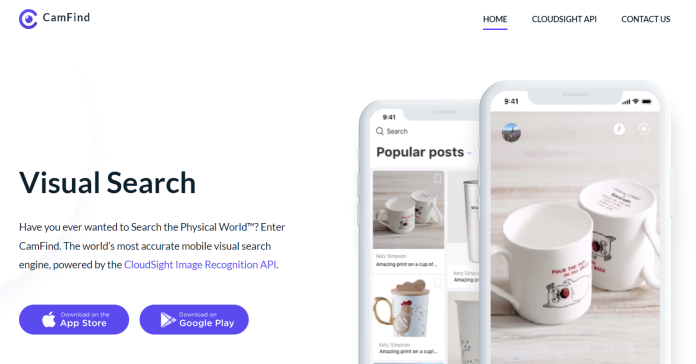
Téléchargement gratuit pour Android et iOS (s'ouvre dans un tout nouvel onglet)
Il s'agit d'un appareil simple pour prendre des photos avec votre smartphone et rechercher des produits similaires, et obtenir des comparaisons de prix lorsqu'il s'agit d'une image de produit.
2. Recherche par image
Téléchargement gratuit pour Android (Ouvre un nouvel onglet)
Vous pouvez modifier l'image comme vous le souhaitez avant de la télécharger à l'aide de cette application pour voir les résultats de Google, Bing, TinEye et Yandex.
3. Objectif Google

Google Lens est initialement arrivé en tant que fonctionnalité exclusive Pixel initiale; cependant, Google l'a intégré plus tard dans Google Photos. À l'heure actuelle, les utilisateurs iOS et Android peuvent utiliser Google Lens pour inverser les images de recherche.
Dans Google Photos, vous pouvez ouvrir la photo que vous avez capturée et appuyer sur l'icône Objectif (deuxième à droite, juste à côté d'une icône indiquant la corbeille). Dans l'application Google Lens, appuyez sur l'icône Lens dans la barre de recherche, pointez sur votre appareil photo, puis cliquez sur le symbole de la loupe.
Le moteur de recherche visuel de Google analysera l'image et les résultats afficheront les informations les plus pertinentes.
4. Inverser
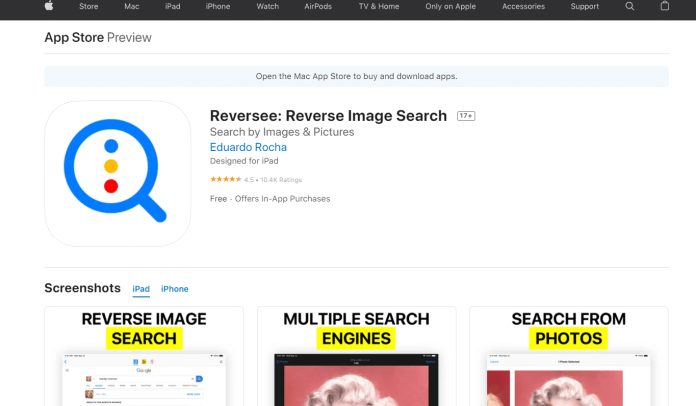
Logiciel gratuit pour iOS (s'ouvre dans un tout nouvel onglet)
Cette application téléchargera vos images directement sur Google Images. Il utilisera ensuite la base de données Google Images pour rechercher des images similaires. Vous pouvez passer à la version premium à 3,99 $ en effectuant un achat intégré, vous donnant des résultats de Bing et Yandex.
5. Recherche d'image inversée TinEye
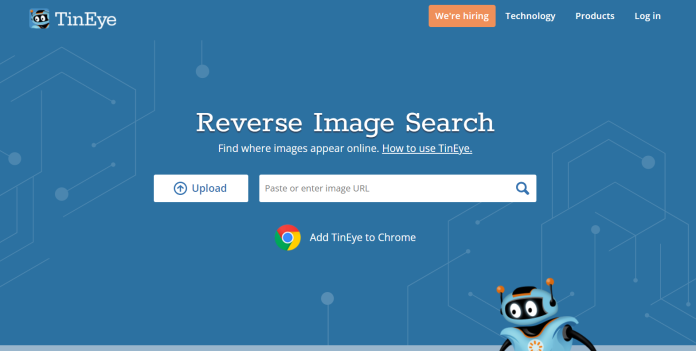
Si vous ne cherchez pas à télécharger une application, de nombreux outils en ligne proposent des recherches d'images inversées dans un format adapté aux mobiles. TinEye est l'un de ces outils qui vous permet de rechercher des images à l'aide d'URL ou de partager le document.
Une fois le fichier téléchargé, l'application effectue une recherche sur Internet et inclut des images dans son index. TinEye vous permet de trier les résultats selon la meilleure correspondance, l'image la plus modifiée et la plus grande, la plus récente et la plus ancienne. Vous pouvez également filtrer les résultats par la meilleure collection et les domaines.
6. Recherche d'image inversée : Lentille oculaire
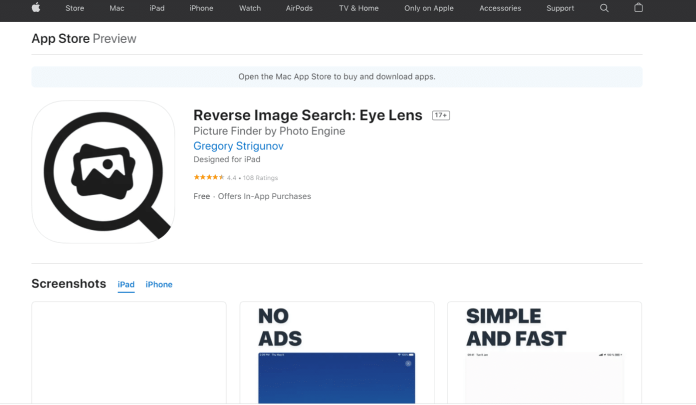
Abonnement de 2,99 $ à iOS (s'ouvre avec un nouvel onglet)
Ce n'est pas une application que vous téléchargez ; c'est une application qui ajoute une extension à d'autres applications. Il placera l'un de ces boutons d'extension dans Photos, Facebook et d'autres applications. Ainsi, en plus de l'option de copie ou d'envoi, il existe une option pour rechercher des images. Les résultats apparaîtront dans votre navigateur mobile et proviennent directement de Google, TinEye et Yandex.
Conclusion
Il existe de nombreuses raisons d'effectuer des recherches d'images inversées sur Google, ce qui en fait une fonctionnalité étonnante avec un éventail d'options. Ce n'est pas seulement une méthode efficace pour identifier et attribuer une image au concepteur d'origine ; cependant, vous pouvez également utiliser la méthode pour découvrir de nouvelles images hébergées sur le même site Web ou créées par le même designer ou des images similaires à celles-ci, avec ces quatre méthodes simples pour effectuer une recherche d'image inversée et bénéficier de l'une des plus sombres les secrets de Google.
Obtenez des services de conception graphique et vidéo illimités sur RemotePik, réservez votre essai gratuit
Pour vous tenir au courant des dernières nouvelles sur le commerce électronique et Amazon, abonnez-vous à notre newsletter sur www.cruxfinder.com
